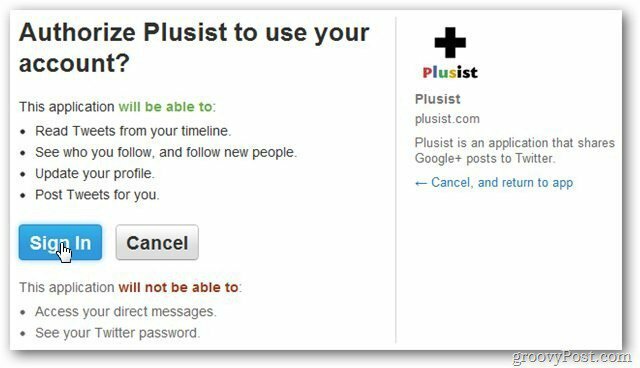5 Cara Meningkatkan Halaman Timeline Facebook Anda Dengan Gambar: Penguji Media Sosial
Facebook / / September 26, 2020
 Apakah Anda bertanya-tanya bagaimana cara meningkatkan halaman Facebook Timeline Anda secara visual?
Apakah Anda bertanya-tanya bagaimana cara meningkatkan halaman Facebook Timeline Anda secara visual?
Artikel ini menyediakan lima tip yang bisa Anda terapkan sekarang.
Peluang Visual
Ketika Facebook memindahkan navigasi ke kolom kiri dan menambahkan Photostrip, saya menulis bagaimana Anda bisa optimalkan halaman Facebook Anda untuk branding visual.
Dan ketika Timeline diluncurkan untuk profil pribadi, saya juga menulis bagaimana Anda bisa sesuaikan foto sampul dan gambar profil Anda.
Dengan setiap perombakan baru halaman Facebook, ada peningkatan peluang bagi merek untuk melakukannya menggunakan citra untuk mempromosikan penawaran mereka dengan lebih baik dan menciptakan ketertarikan visual, dan Garis waktu untuk halaman tidak berbeda.
Membangun tampilan dan nuansa yang konsisten di seluruh halaman dan profil pribadi, Garis waktu untuk halaman memberikan lebih banyak peluang secara signifikan untuk membuat halaman yang menarik secara visual, dimulai dengan kepala tiang.
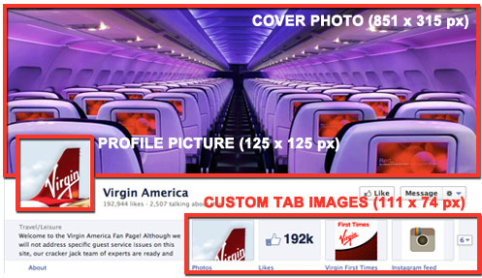
Pada artikel ini, saya fokus pada lima area utama di mana citra dapat digunakan secara paling efektif:
- Foto sampul
- Gambar profil
- Gambar tab kustom
- Menyoroti postingan
- Tonggak Sejarah
# 1: Foto Sampul: Peluang Branding Terbesar Anda
Perubahan paling signifikan secara visual dalam Timeline untuk halaman adalah penambahan foto sampul, area 851 x 315 piksel di mana Anda bisa unggah satu gambar.
Dalam membuat gambar foto sampul Anda, Facebook menyarankan:
- Gunakan gambar unik yang mewakili halaman Anda. Ini mungkin foto item menu populer, sampul album, atau gambar orang yang menggunakan produk Anda. Jadilah kreatif dan bereksperimen dengan gambar yang ditanggapi dengan baik oleh audiens Anda.
- Gunakan foto sampul untuk membawa dampak visual yang kuat ke halaman Anda dengan memperluas merek Anda dengan citra gaya hidup, gambar produk, atau deskripsi layanan Anda.
Contohnya, lihat Cairns & Great Barrier Reef foto sampul (dan gambar profil):

Coca-Cola foto sampul (dan gambar profil):
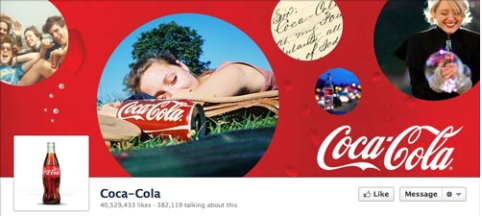
Periklanan Inhouse foto sampul (dan gambar profil):
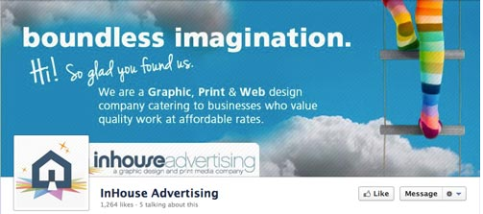
Apa yang Facebook TIDAK Ingin Anda Lakukan dengan Foto Sampul Anda
Facebook punya pedoman ketat tentang foto sampul:
- Tidak ada promosi, kupon atau iklan
- Konten tidak boleh berbasis teks atau melanggar hak cipta orang lain
- Tidak ada informasi harga atau pembelian, seperti "diskon 40%" atau "Unduh di situs web kami"
- Tidak ada informasi kontak, seperti alamat web, email, alamat surat, atau informasi lain yang dimaksudkan untuk bagian Tentang di laman Anda
- Tidak ada referensi ke elemen antarmuka pengguna, seperti Suka atau Bagikan, atau fitur situs Facebook lainnya
- Tidak ada ajakan bertindak, seperti "Dapatkan sekarang" atau "Beri tahu teman Anda"
Saya sangat menyarankan Anda untuk melakukannya patuhi pedoman di atas. Facebook tidak menyatakan apa yang akan dilakukannya jika foto sampul Anda tidak mengikuti aturan, tetapi saya tidak ingin mengambil risiko untuk mengetahuinya!
# 2: Gambar Profil: Gambar yang Bekerja Paling Sulit di Facebook
Pada format halaman sebelumnya, gambar profil adalah gambar "pahlawan" halaman Anda, dengan area 280 x 540 piksel di sudut kiri atas halaman Anda.
Apa yang Facebook masih sebut sebagai "gambar profil" sekarang adalah gambar persegi 125 piksel yang disisipkan ke dalam foto sampul Anda di area kiri bawah. Gambar profil sekarang berfungsi tiga kali lipat:
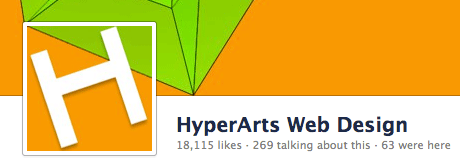

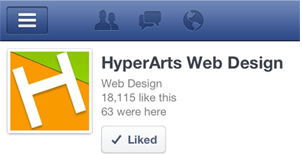
Itu penting pertimbangkan ketiga konteks saat membuat grafik gambar profil Anda, memastikan gambar berfungsi dengan baik dengan foto sampul, karena ikon merek Anda 50 x 50 piksel yang menyertai kiriman halaman, dan di aplikasi seluler Facebook.
Berikut beberapa contoh gambar profil yang bagus:
Ben & Jerry’s gambar profil terintegrasi dengan baik dengan foto sampul, dan menjadi ikon thumbnail yang bagus.
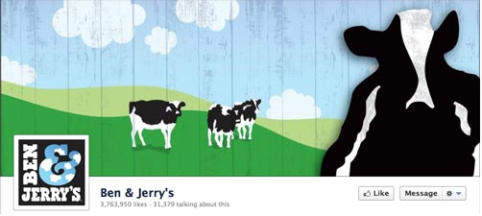
Itu Halaman Macy keduanya terintegrasi dengan baik dengan foto sampul (lihat bagaimana mereka mengubah gambar profil persegi putih menjadi tas Macy) dan berfungsi sebagai gambar mini bermerek baik.
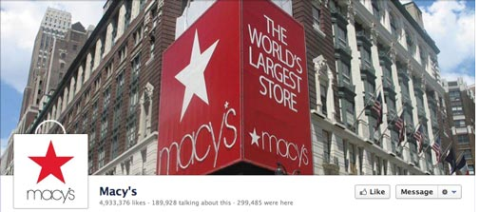
Itu Halaman Pencetakan Amsterdam melakukan pekerjaan yang sangat baik dalam mengintegrasikan gambar profil sehingga itu memperluas foto sampul, dan memberikan ikon merek yang hebat.
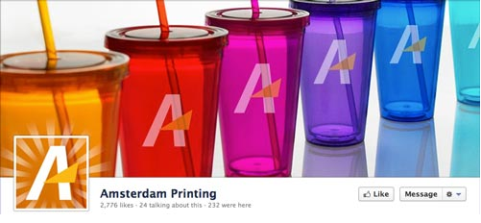
Itu Old Spice gambar profil muncul menjadi semi-transparan dengan gunung berapi memanjang ke dalamnya.
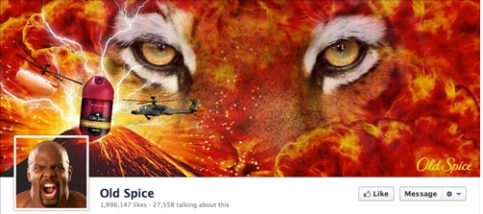
Integrasi yang cerdas antara foto sampul dan gambar profil Anda adalah tantangannya. Untuk tutorial mendetail tentang cara lebih mudah mencapai efek yang mirip dengan yang dilakukan Old Spice, Amsterdam Printing, atau Macy’s Pages, baca tutorial saya.
CATATAN: Meskipun gambar profil ditampilkan pada 125 x 125 piksel, Facebook mengharuskan gambar yang Anda unggah berukuran 180 x 180 piksel, yang kemudian diubah ukurannya. Dan tentu saja, pastikan grafik gambar profil Anda berbentuk persegi.
# 3: Gambar Tab Kustom: Pastikan Anda Memanfaatkan Ini
Ini adalah salah satu peningkatan utama Timeline untuk halaman. Facebook telah memindahkan navigasi ke Facebook Anda dan tab kustom kembali ke atas, di bawah foto sampul. Di mana sebelumnya Anda memiliki navigasi Anda sebagai ikon kecil 16 x 16 piksel dengan nama tab di kolom kiri, sekarang Anda memiliki maksimal empat tab yang ditampilkan secara mencolok pada 111 x 74 piksel PLUS nama tab di bawah gambar.
Berikut beberapa hal penting yang perlu diperhatikan tentang tab gambar kustom:
- Anda tidak dapat mengubah atau mengubah posisi tab "Foto" (yang menampilkan gambar yang paling baru diunggah).
- Kamu bisa menampilkan maksimal empat tab (termasuk tab Foto). Tab Anda yang tersisa akan ditampilkan saat pengguna mengklik ikon "panah" di sebelah kanan gambar tab.
- Jika Anda memilih kurang dari empat tab yang ditampilkan, info "Tentang" menempati ruang ekstra.

Armani hanya menampilkan dua tab. 
The New York Times menampilkan tiga tab. - Kamu bisa buat grafik Anda sendiri untuk gambar tab khusus apa punKECUALI Aplikasi Facebook sendiri (Foto, Catatan, Acara, Video, Tautan).
TIPS: Gunakan pesan di gambar tab kustom Anda bersama dengan judul tab yang ditampilkan di bawah Gambar. Misalnya, di halaman Garis Waktu HyperArts, tab gambar kustom dan nama tab saling memperkuat.
Dapatkan Pelatihan Pemasaran YouTube - Online!

Ingin meningkatkan keterlibatan dan penjualan Anda dengan YouTube? Kemudian bergabunglah dengan pertemuan ahli pemasaran YouTube terbesar dan terbaik saat mereka berbagi strategi yang telah terbukti. Anda akan menerima petunjuk langsung langkah demi langkah yang difokuskan pada Strategi YouTube, pembuatan video, dan iklan YouTube. Menjadi pahlawan pemasaran YouTube untuk perusahaan dan klien Anda saat Anda menerapkan strategi yang mendapatkan hasil yang terbukti. Ini adalah acara pelatihan online langsung dari teman Anda di Penguji Media Sosial.
KLIK DI SINI UNTUK RINCIAN - PENJUALAN BERAKHIR 22 SEPTEMBER!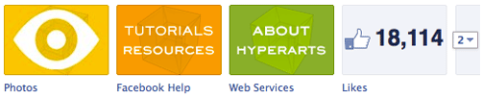
Cara Menyesuaikan Gambar Tab Kustom
Untuk mengedit gambar tab Anda, cukup klik panah di sebelah kiri dari tiga atau empat gambar.
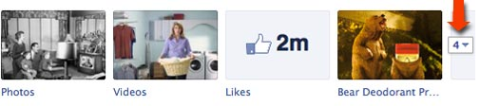
PENTING: Admin halaman akan melihat SEMUA tab mereka terungkap dengan mengklik panah. Pengguna lain akan melihat maksimal 12 tab (termasuk Foto), dengan 4 ditampilkan dan 8 tersembunyi.
Selanjutnya, arahkan mouse ke gambar tab kustom yang ingin Anda ubah, dan klik ikon "pensil" yang muncul di pojok kanan atas dan pilih "Edit Pengaturan" dari menu kontekstual.
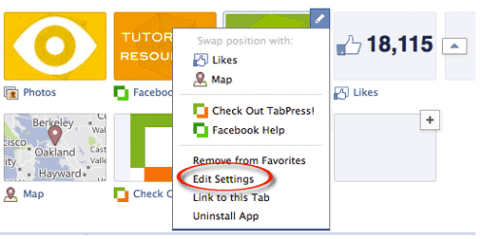
Pada dialog pop-up, klik "Ubah".
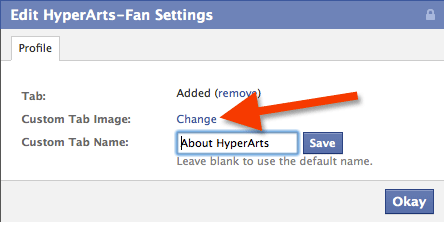
Klik "Ubah" untuk memilih dan mengupload gambar baru.
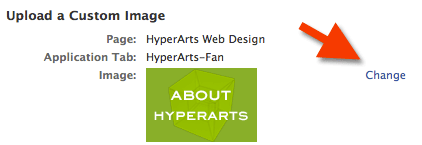
Klik tombol "Oke". Selesai!
Buat Gambar Tab Kustom Anda agar Sesuai dengan Keseluruhan Branding Anda
Pastikan Anda perhatikan bagaimana semua elemen grafik di masthead Timeline Anda bekerja sama untuk membentuk satu kesatuan yang utuh. Anda bahkan dapat "mengontrol" gambar tab Foto dengan mengupload ulang gambar yang Anda inginkan di sana setelah gambar lain diunggah. Ini agak obsesif, tetapi itu masih dalam kemampuan Anda!
Selain memilih untuk menampilkan hanya tiga tab, file Waktu New York memiliki korespondensi yang keren antara tangga merah dan gambar tab khusus "TimesTalks".
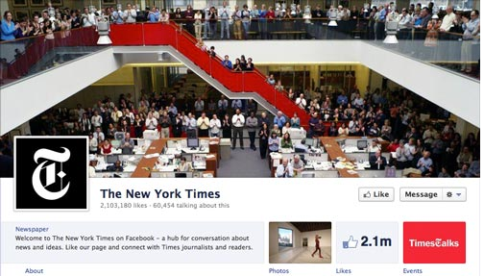
Di halaman penggemar HyperArts, saya menggunakan pendekatan obsesif yang terintegrasi penuh.
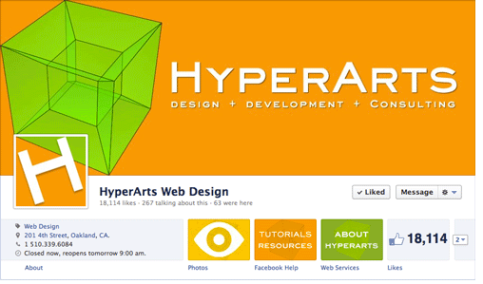
Itu Halaman Armani berjalan minimal, dan saya menyukainya. Perhatikan bahwa mereka hanya memilih dua tab, membuatnya tetap sederhana.
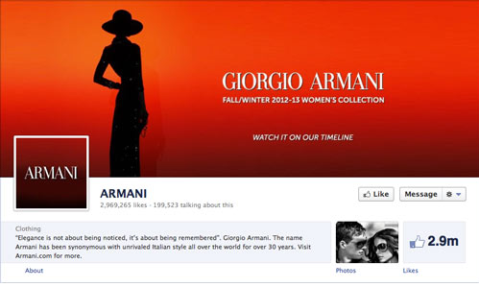
Itu Halaman Evian menciptakan merek terpadu yang sangat bagus dengan desain bersih dan palet merah muda / putih yang konsisten.
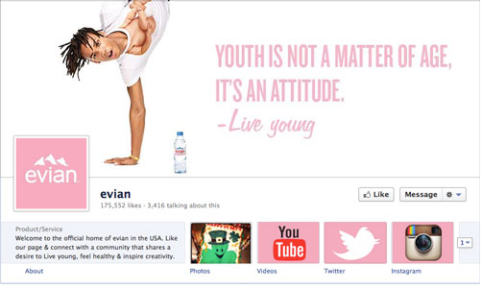
Di Halaman American Express, kita melihat gambar tab kustom berbasis ikon yang terpadu secara visual.
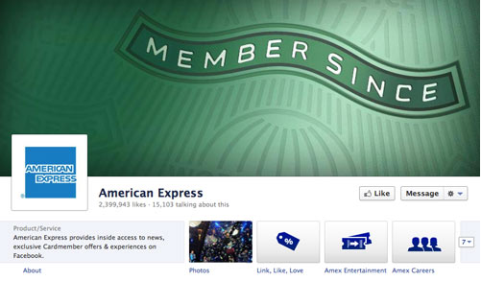
Berusaha keras untuk mencapai efek yang menyatu, menarik, dan menarik di kepala halaman Timeline Anda.
# 4: Menyoroti Kiriman untuk Menciptakan Minat Visual
Banyak pengguna dan admin halaman menemukan cara baru Timeline untuk menampilkan pengguna dan postingan halaman berantakan, membingungkan, dan berlawanan dengan intuisi. Di mana sebelumnya pengguna dapat melihat semua posting — berdasarkan halaman atau oleh pengguna lain — dalam urutan kronologis, dalam format Timeline baru, urutan ini terpecah dan seringkali sulit diikuti.
Namun, admin halaman bisa gunakan fitur "sorotan" baru untuk membawa sedikit keteraturan pada kekacauan!
Gunakan Fitur Sorotan untuk Membuat Organisasi Visual
Kamu bisa sorot status halaman apa pun dengan mengklik ikon "bintang" yang muncul di area kanan atas saat Anda mengarahkan mouse ke salah satu pembaruan Anda. (Untuk menghapus sorotan pada status, cukup klik lagi bintang Sorotan.)
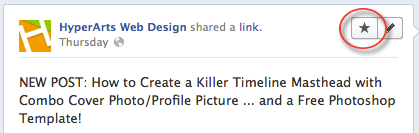
Saat Anda menyorot status halaman, status tersebut menempati dua kolom di Timeline Anda, memecah kebosanan dari dua kolom serta menarik lebih banyak perhatian ke status tertentu.
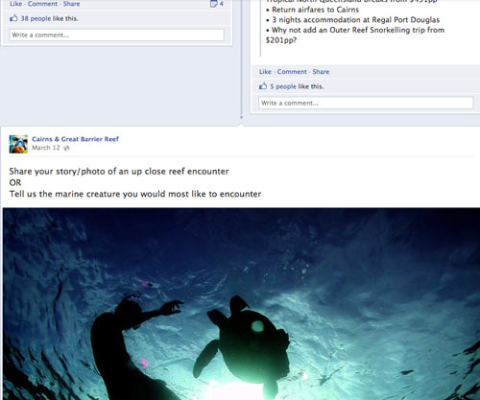
Tip # 1: Jika Anda ingin setiap bulan lebih jelas digambarkan secara visual, Anda bisa edit tanggal dari status yang disorot sehingga muncul pertama kali atau di mana saja dalam kronologi yang Anda inginkan.
Tip # 2: Jika pembaruan status Anda menyertakan Album Foto, pembaruan akan menampilkan gambar pertama dan di bawahnya terdapat deretan thumbnail dari gambar lain di album, seperti yang Anda lihat di Halaman Livestrong.
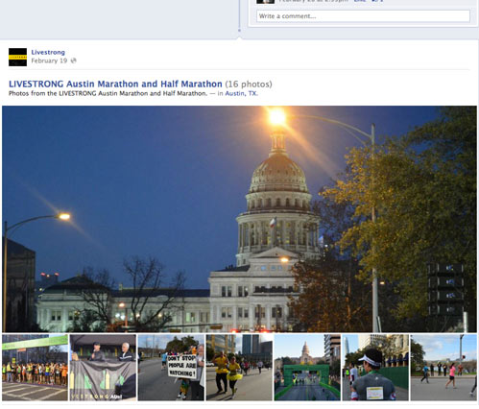
Menyoroti adalah cara yang bagus untuk mengatasi kekacauan visual tata letak Timeline.
# 5: Ciptakan Tonggak Sejarah untuk Membuat Halaman Anda "Melekat"
Cara lain untuk memecah tata letak dua kolom dan menciptakan pengalaman yang lebih menarik adalah dengan gunakan fitur "Tonggak" baru.
Merek dapat membuat Milestone — menggabungkan gambar dan teks — untuk berbagai peristiwa penting dalam sejarah mereka. Lihat bagaimana Halaman Macy dan Ford Page gunakan Milestones untuk secara visual mengatur konten mereka dan membuat pengguna tetap di Halaman dengan foto arsip yang bagus.
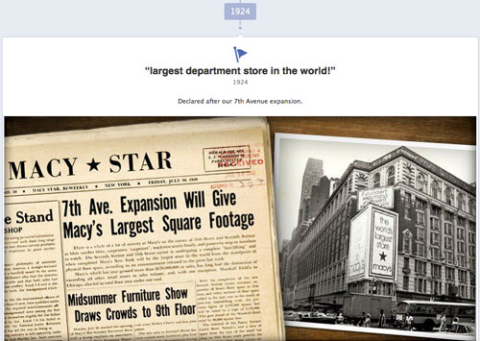
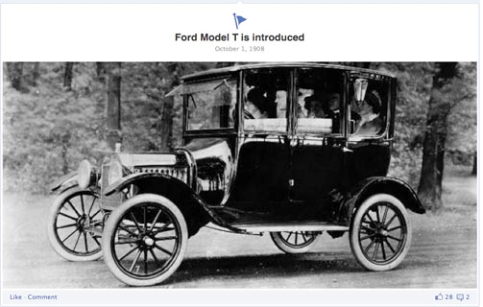
Dan The New York Times Page memiliki banyak konten untuk membuat Milestones, baik dalam format satu dan dua kolom.
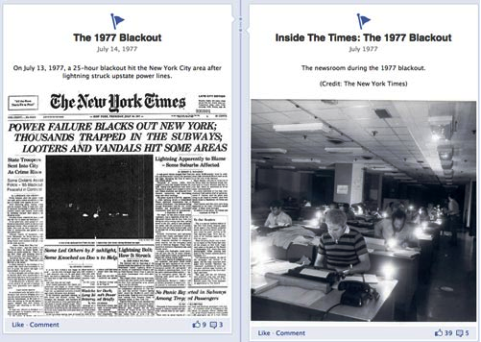
Cara Membuat Tonggak Sejarah di Halaman Timeline Anda
Untuk membuat Milestone pertama Anda, cukup klik opsi "Milestone" di mana Anda membuat pembaruan status.
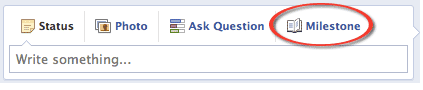
Sebelum Anda dapat membuat Milestone, Anda harus melakukannya menetapkan tanggal patokan—Tahun lahir, perusahaan dimulai, perusahaan didirikan, dll. Facebook membuat ini mudah dengan menampilkan dialog pop-up saat pertama kali Anda mengklik link "Milestone".
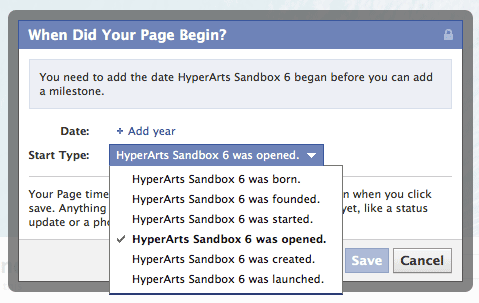
Setelah Anda menetapkan tanggal awal, Anda dapat membuatnya Tonggak Sejarah. Tentu saja, saya mendorong Anda untuk melakukannya memanfaatkan citra di Milestones Anda dan buat sebanyak yang Anda inginkan, lebih banyak lebih meriah!
Bawa pulang: Citra menjadi pusat perhatian dalam timeline!
Seperti yang dapat Anda lihat dari contoh di atas, format Timeline untuk halaman yang baru memberikan lebih banyak peluang untuk melakukan branding pada halaman Anda secara visual. Terserah Anda manfaatkan kesempatan ini.
Bagaimana menurut anda? Apa yang telah Anda pelajari melalui pengalaman Anda dalam mentransisikan bisnis Anda ke Garis Waktu? Tinggalkan pertanyaan dan komentar Anda di kotak di bawah ini.